昆仑资源网 Design By www.lawayou.com
最终效果

1、新建一个800 * 500像素的文档,背景选择白色,如下图1。
2、选择画笔工具,适当调整笔刷大小,按Shift + 括号键调整笔刷的羽化程度。

3、用画笔直接在背景图层上写字,大体可以按照书法的形式去写就可以。

4、字写好以后执行:图像 > 调整 > 阈值。
5、适当设置阈值参数,把文字的边缘调清晰即可,如下图5。

6、文字基本调好了,是不是有点书画的味道。不过边缘的锯齿太多,还需要继续细化。

7,8、选择魔术棒工具按住Shift 键点选黑色部分。

9,10,11、保持选区,右键选择“建立工作路径”,把容差设置为1。确定后我们得到一条较为圆滑的路径。
12、新建一个图层。

13、在画面中点右键选择填充路径,选择黑色。
14、我们得到了边缘很光滑的字体,接下来,把文字放到想要的画面中作为装饰效果,可以适当改变文字的颜色和大小。
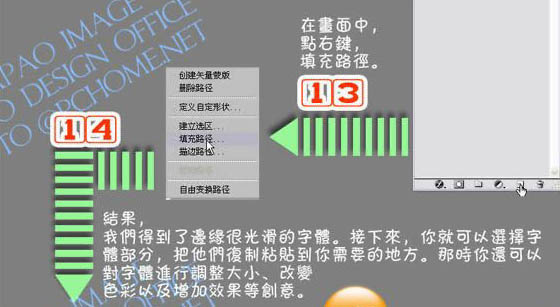
最终效果:


1、新建一个800 * 500像素的文档,背景选择白色,如下图1。
2、选择画笔工具,适当调整笔刷大小,按Shift + 括号键调整笔刷的羽化程度。

3、用画笔直接在背景图层上写字,大体可以按照书法的形式去写就可以。

4、字写好以后执行:图像 > 调整 > 阈值。
5、适当设置阈值参数,把文字的边缘调清晰即可,如下图5。

6、文字基本调好了,是不是有点书画的味道。不过边缘的锯齿太多,还需要继续细化。

7,8、选择魔术棒工具按住Shift 键点选黑色部分。

9,10,11、保持选区,右键选择“建立工作路径”,把容差设置为1。确定后我们得到一条较为圆滑的路径。
12、新建一个图层。

13、在画面中点右键选择填充路径,选择黑色。
14、我们得到了边缘很光滑的字体,接下来,把文字放到想要的画面中作为装饰效果,可以适当改变文字的颜色和大小。
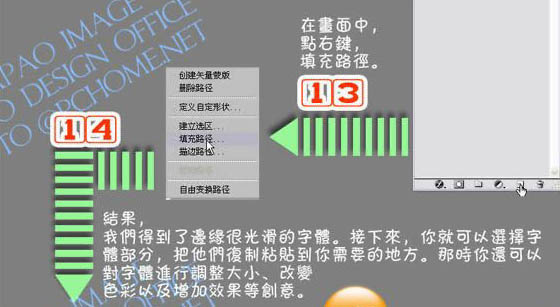
最终效果:

昆仑资源网 Design By www.lawayou.com
广告合作:本站广告合作请联系QQ:858582 申请时备注:广告合作(否则不回)
免责声明:本站资源来自互联网收集,仅供用于学习和交流,请遵循相关法律法规,本站一切资源不代表本站立场,如有侵权、后门、不妥请联系本站删除!
免责声明:本站资源来自互联网收集,仅供用于学习和交流,请遵循相关法律法规,本站一切资源不代表本站立场,如有侵权、后门、不妥请联系本站删除!
昆仑资源网 Design By www.lawayou.com
暂无评论...
